재고조회(기본)
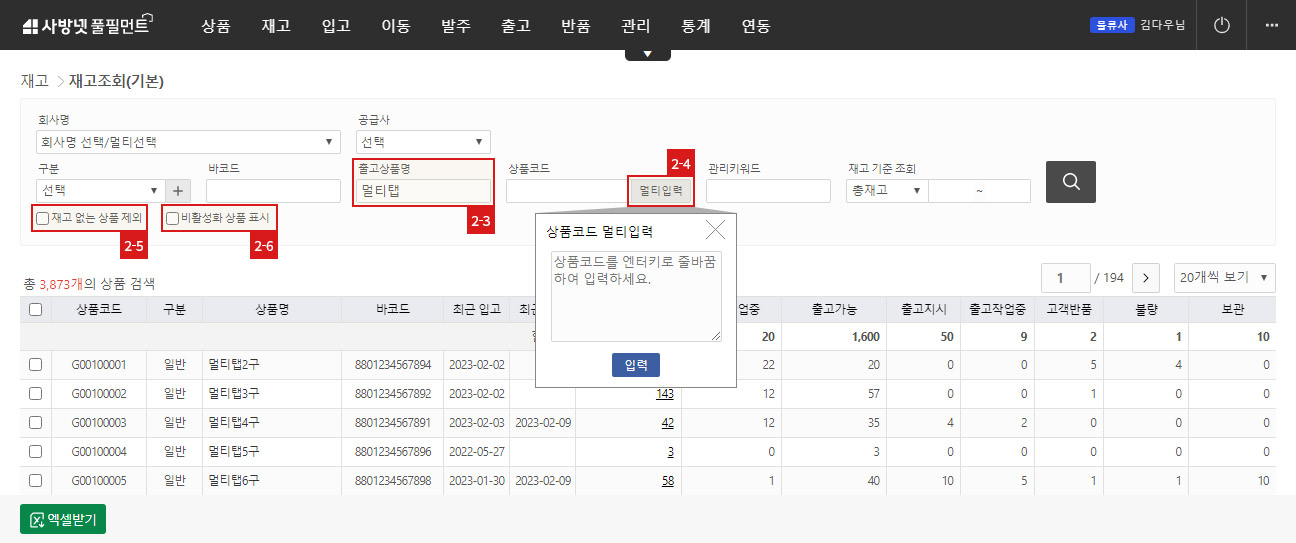
- 페이지 들어가기: 로그인 > 재고 > 재고조회(기본)
-
재고조회
- 1) 회사명을 선택하고 검색 버튼을 클릭하면 모든 상품의 재고를 볼 수 있습니다.
- 2) 특별한 상품의 재고만 확인하고 싶다면, 바코드, 출고상품명, 상품코드 등으로 검색하여 볼 수 있습니다.
- 3) 화면은 상품명 “멀티탭”으로 검색한 예시입니다.
- 4) 상품코드는 멀티입력을 통해 여러 개의 상품코드를 입력할 수 있고, 입력한 상품코드의 재고 현황을 한 번에 볼 수 있습니다.
- 5) 재고 없는 상품 제외를 체크하면 현재 재고가 있는 상품만 검색됩니다.
- 6) 비활성화 상품 표시를 체크하여 현재 사용하지 않는 상품도 볼 수 있습니다.
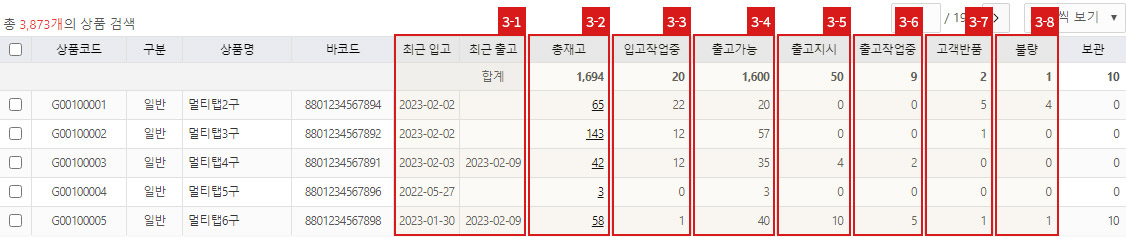
-
검색결과 리스트
리스트 상단에 검색한 상품의 총합계가 표시됩니다.- 1) 최근 입고일과 최근 출고일을 확인할 수 있습니다.
- 2) 총재고 : 해당 상품의 분류와 상관없이 총재고를 표시합니다.
- 3) 입고작업중 : 제품은 입고되었으나 아직 검수, 유통기한 확인 등 출고준비를 마치지 않은 상태로 출고요청할 수 없습니다.
- 4) 출고가능 : 출고준비를 마친 재고로 출고요청할 수 있습니다.
- 5) 출고지시 : 먼저 발주한 것을 출고 처리하기 위해 출고지시한 재고입니다. 먼저 발주한 것의 출고가 예약되어 있으므로 출고요청할 수 없습니다.
- 6) 출고작업중 : 현재 출고 작업을 하고 있는 재고입니다. 역시 먼저 발주한 것의 출고분이므로 출고요청할 수 없습니다.
- 7) 고객반품 : 고객이 반품하여 따로 분류되어 있는 재고입니다.
- 8) 불량 : 입고 검수 과정에서, 혹은 출고 작업을 하기 위한 과정에서 발견된 불량제품으로 따로 분류되어 있는 재고입니다.
실시간 가용재고 조회
출고요청 시 재고가 충분한지 실시간으로 조회할 수 있는 페이지입니다.
출고가능존, 보관존 로케이션의 출고요청 가용재고를 확인할 수 있습니다.
출고가능존, 보관존 로케이션의 출고요청 가용재고를 확인할 수 있습니다.
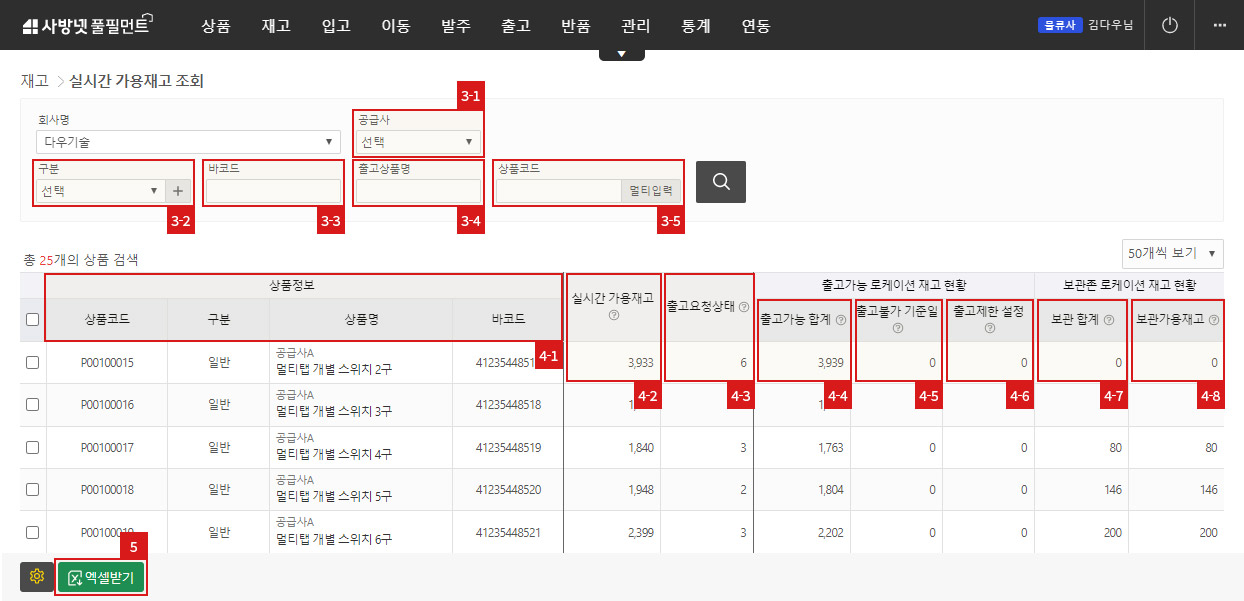
- 페이지 들어가기: 로그인 > 재고 > 실시간 가용재고 조회
- 상품별로 출고요청상태의 가용재고를 조회할 수 있습니다.
-
검색
- 1) 공급사: 상품에 지정된 공급사를 기준으로 검색할 수 있습니다.
- 2) 구분: 상품에 지정된 구분을 선택하여 검색할 수 있습니다.
- 3) 바코드: 바코드로 검색할 수 있습니다.
- 4) 출고상품명: 일부 검색어로 상품명을 검색할 수 있습니다.
- 5) 상품코드: 상품코드로 검색할 수 있습니다. 여러 상품코드는 멀티입력을 이용합니다.
-
검색결과 리스트
보관존 옵션을 사용하는 경우, 보관존 로케이션 재고 현황이 표시됩니다.- 1) 상품정보: 출고상품 기본정보를 표시합니다.
- 2) 실시간 가용재고: 출고요청에 가용될 수 있는 실제 재고 수량을 의미합니다. 실시간 가용재고는 발주수량보다 같거나 많아야 출고요청내릴 수 있습니다.
실시간 가용재고는 사용하는 “부가서비스 옵션”에 따라 다르게 표시됩니다.
“보관존 사용”, “보관존에서 재고보충” 옵션 사용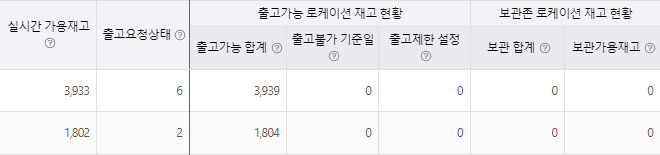 · 실시간 가용재고 = 출고가용재고* + 보관가용재고**· 보관존 사용 및 보관존에서 재고보충 옵션을 사용한다면 출고가용재고와 보관가용재고를 합산하여 표시됩니다.
· 실시간 가용재고 = 출고가용재고* + 보관가용재고**· 보관존 사용 및 보관존에서 재고보충 옵션을 사용한다면 출고가용재고와 보관가용재고를 합산하여 표시됩니다.
출고가용재고가 부족하지만 보관가용재고가 충분하다면, 출고요청과 동시에 이동지시 회차가 자동생성됩니다.· 출고가용재고 = 출고가능 합계 - (출고불가 기준일에 해당되는 재고 + 출고제한 로케이션에 해당되는 재고 + 출고요청상태에 해당되는 재고)· 보관가용재고 = 보관 합계 - (출고불가 기준일에 해당되는 재고 + 출고제한 로케이션에 해당되는 재고)
“보관존 사용” 옵션 사용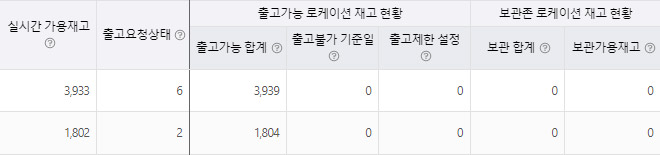 · 실시간 가용재고 = 출고가용재고· 보관존은 사용하지만 보관존에서 재고보충 옵션이 없기 때문에, 실시간 가용재고는 출고가용재고만 표시됩니다.
· 실시간 가용재고 = 출고가용재고· 보관존은 사용하지만 보관존에서 재고보충 옵션이 없기 때문에, 실시간 가용재고는 출고가용재고만 표시됩니다.
만약, 출고가용재고가 부족하지만 보관재고가 충분하다면, 출고가능으로 재고이동하여 출고요청할 수 있습니다.
옵션 사용안함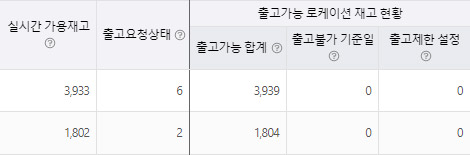 · 실시간 가용재고 = 출고가용재고· 보관존을 사용하지 않으므로, 보관존 재고가 표시되지 않습니다.
· 실시간 가용재고 = 출고가용재고· 보관존을 사용하지 않으므로, 보관존 재고가 표시되지 않습니다. - 3) 출고요청상태: 현재 출고요청상태인 출고 건을 출고지시하기위해 필요한 수량입니다. 주문에 할당된 재고 수량이므로, 해당 재고는 가용재고에서 제외됩니다.
- 4) 출고가능 합계: 출고가능 로케이션 총 재고 수량입니다.
- 5) 출고불가 기준일: 출고가능 로케이션 재고 중 유통기한 임박에 의해 출고불가 기준일에 걸려 출고할 수 없는 수량입니다.
- 6) 출고제한 설정: 출고가능 로케이션 재고 중 출고제한 로케이션에 의해 출고할 수 없는 수량입니다.
- 7) 보관 합계: 보관존 로케이션 총 재고 수량입니다.
- 8) 보관가용재고: 보관존 로케이션 재고 중 가용될 수 있는 실제 재고 수량을 의미합니다. “보관존 사용”, “보관존에서 재고보충” 옵션을 사용하면, 실시간 가용재고에 해당 재고가 포함됩니다.
- "엑셀받기"로 실시간 가용재고 조회 데이터를 엑셀다운로드할 수 있습니다.
재고조회(유통기한)
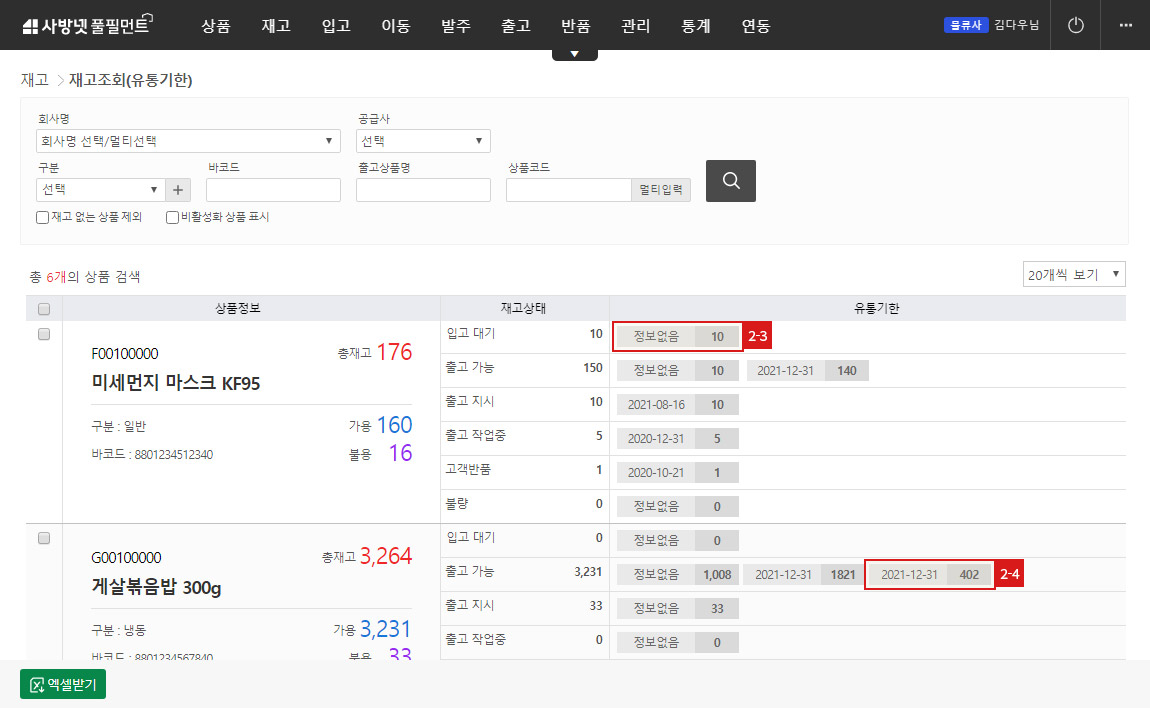
- 페이지 들어가기: 로그인 > 재고 > 재고조회(유통기한)
-
조회 및 검색결과
- 1) 바코드 혹은 출고상품명 입력후 엔터를 누르거나 검색버튼을 클릭합니다.
(여러개의 상품을 조회 해야 될 경우 멀티입력을 통해 여러개의 상품코드를 검색할 수 있습니다.) - 2) 검색한 상품의 유통기한이 화면에 보여집니다.
- 3) 유통기한을 사용하지 않은 상품은 정보없음으로 표시 됩니다.
- 4) 유통기한을 사용하는 상품은 날짜/수량 으로 화면에 표시가 됩니다.
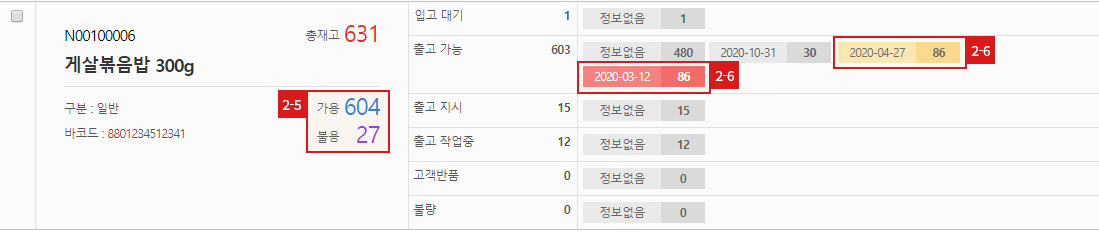
- 5) 가용재고와 불용재고 수량이 표시 됩니다.
- 가용재고 : 입고대기 재고 수량 + 출고가능 재고 수량 의 합계
- 불용재고 : 출고시지 재고 수량 + 출고작업중 수량 + 반품 수량 + 불량 수량 의 합계 - 6) 임박재고 전환 기준일 과 출고불가 기준일을 사용할 경우 유통기한의 재고는 색상으로 구분됩니다.
- 출고불가 기준일에 포함된 재고는 붉은색으로 표시 됩니다.
- 임박재고 전환 기준일에 포함된 재고는 노란색으료 표시 됩니다.
- 1) 바코드 혹은 출고상품명 입력후 엔터를 누르거나 검색버튼을 클릭합니다.
재고조회(유통기한 요약)
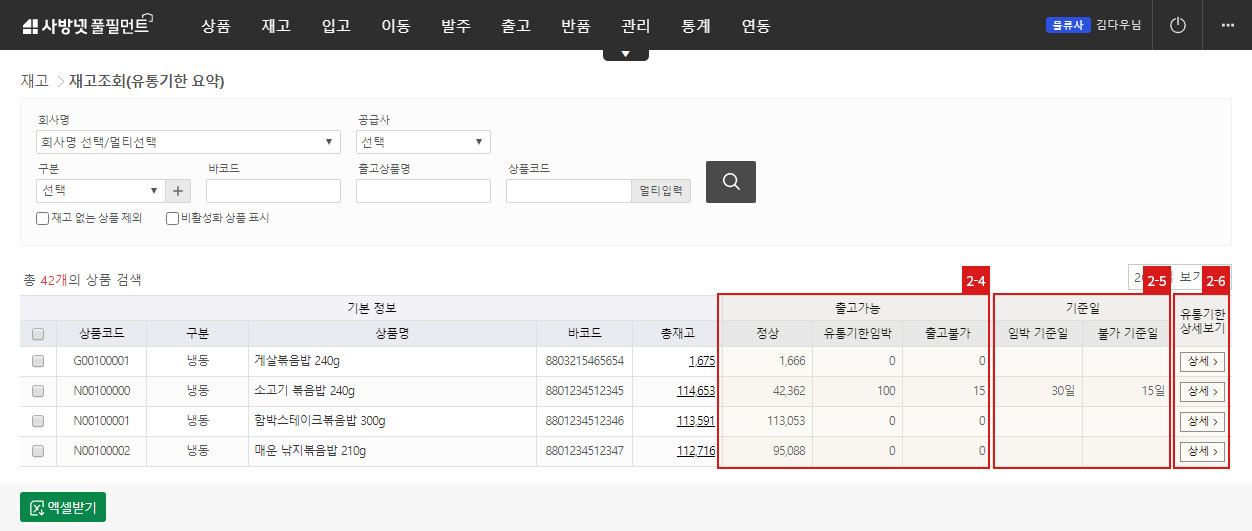
- 페이지 들어가기: 로그인 > 재고 > 재고조회(유통기한 요약)
-
조회 및 검색결과
- 1) 바코드 혹은 출고상품명 입력후 엔터를 누르거나 검색버튼을 클릭합니다.
여러개의 상품을 조회 해야 할 경우 멀티입력을 통해 여러개의 상품코드를 검색할 수 있습니다. - 2) 검색한 상품에 대한 정보가 보여집니다.
- 3) 기본정보 : 상품에 대한 기본정보를 보여줍니다.
- 4) 출고가능 : 재고상태에 따른 수량을 보여줍니다.
- 유통기한임박과 출고불가는 임박재고전환 기준일과 출고불가 기준일을 사용할 경우 숫자가 표시 됩니다.
- 임박재고전환 기준일과 출고불가 기준일을 사용하지 않을 경우 0 으로 표시 됩니다. - 5) 기준일 : 임박재고전환 기준일과 출고불가 기준일을 사용할 경우 일자가 표시 되며, 사용하지 않을 경우 공란으로 비워집니다.
- 6) 유통기한 상세보기 : 상세버튼을 누르면, 상품의 재고별 유통기한을 볼 수 있습니다.
- 1) 바코드 혹은 출고상품명 입력후 엔터를 누르거나 검색버튼을 클릭합니다.
재고조회(로케이션)
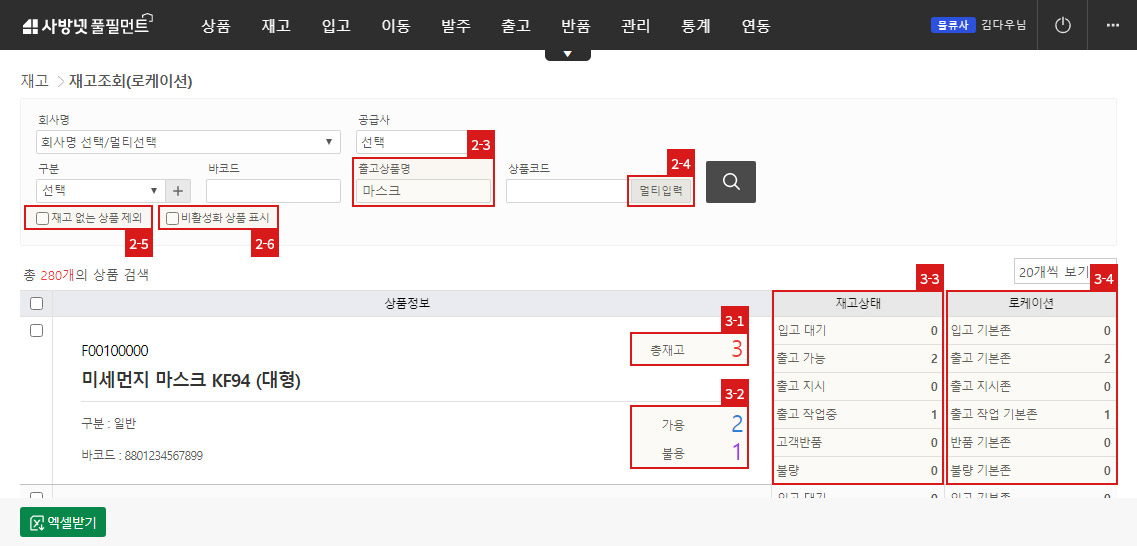
- 페이지 들어가기: 로그인 > 재고 > 재고조회 (로케이션)
-
조회
- 1) 회사명을 선택하고 검색 버튼을 클릭하면 모든 상품의 재고 상태와 로케이션을 볼 수 있습니다.
- 2) 특정한 상품의 재고 상태와 로케이션을 확인하고 싶다면, 바코드, 출고 상품명, 상품코드 등을 검색하여 볼 수 있습니다.
- 3) 화면은 상품명을 '마스크'라고 검색한 예시 입니다. 시스템에서 사용하는 기본 로케이션의 재고 현황을 볼 수 있습니다.
- 4) 상품코드는 멀티 입력을 통해 여러 개의 상품코드를 입력할 수 있습니다.
- 5) 재고 없는 상품 제외를 체크 하면, 현재 재고가 있는 상품만 검색할 수 있습니다.
- 6) 비활성화 상품 표시를 체크하면 현재 사용하지 않는 상품도 볼 수 있습니다.
-
검색결과
- 1) 상품의 총 재고수량을 나타냅니다.
- 2) 가용재고와 불용재고의 수량을 나타냅니다.
- 가용재고 : 입고 대기 / 출고 가능 상태 재고의 합계- 불용재고 : 출고 지시 / 출고 작업중 / 반품 / 불량 상태 재고의 합계 - 3) 현재 재고의 상태를 나타냅니다.
- 4) 재고 상태에 따른 상품의 로케이션을 나타냅니다.
- 입고 기본존 : 입고 기본존을 사용할 경우, 입고 시 재고가 입고 기본존으로 입고처리가 진행 됩니다.
입고 기본존을 사용하지 않을 경우 재고는 출고 가능존으로 입고처리가 진행 됩니다. 입고 기본존 사용 여부 설정 메뉴얼 바로가기 ▶
- 출고 기본존 : 출고가 가능한 재고의 위치를 나타 냅니다. 출고 기본존 혹은 출고기본존 하위 로케이션에 상품이 위치 해야 상품 출고가 가능합니다.- 출고 지시존 : 주문을 출고 지시 할 경우 상품이 해당 로케이션으로 이동 합니다.- 출고작업 기본존 : 출고 지시 에서 출고작업이 시작되면, 상품이 해당 로케이션으로 이동 합니다.- 반품 기본존 : 반품요청에 의해 반품입고 된경우 상품이 해당 로케이션으로 이동 합니다.- 불량 기본존 : 입고시 불량 혹은 반품입고시 불량으로 상품이 입고된 경우 사용 하여 불량 재고를 관리 할 수 있습니다.
새우깡 이라는 상품을 예를 들어 설명하겠습니다.
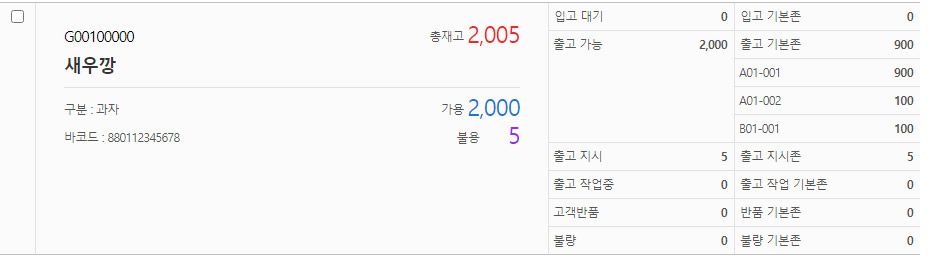
재고 상태에서 보면 출고 가능에 2,000개의 재고를 확인할 수 있습니다.
출고 가능 재고는 출고 기본 존 900개, A01-001 900개, A01-002 100개, B01-001에 100개의 상품이 위치하고 있는 것을 나타냅니다.
기본 시스템 로케이션 이외에 사용자가 로케이션을 만들어 사용할 수 있습니다.
로케이션 관리 매뉴얼 바로가기 ▶
재고조회(유통기한+로케이션)
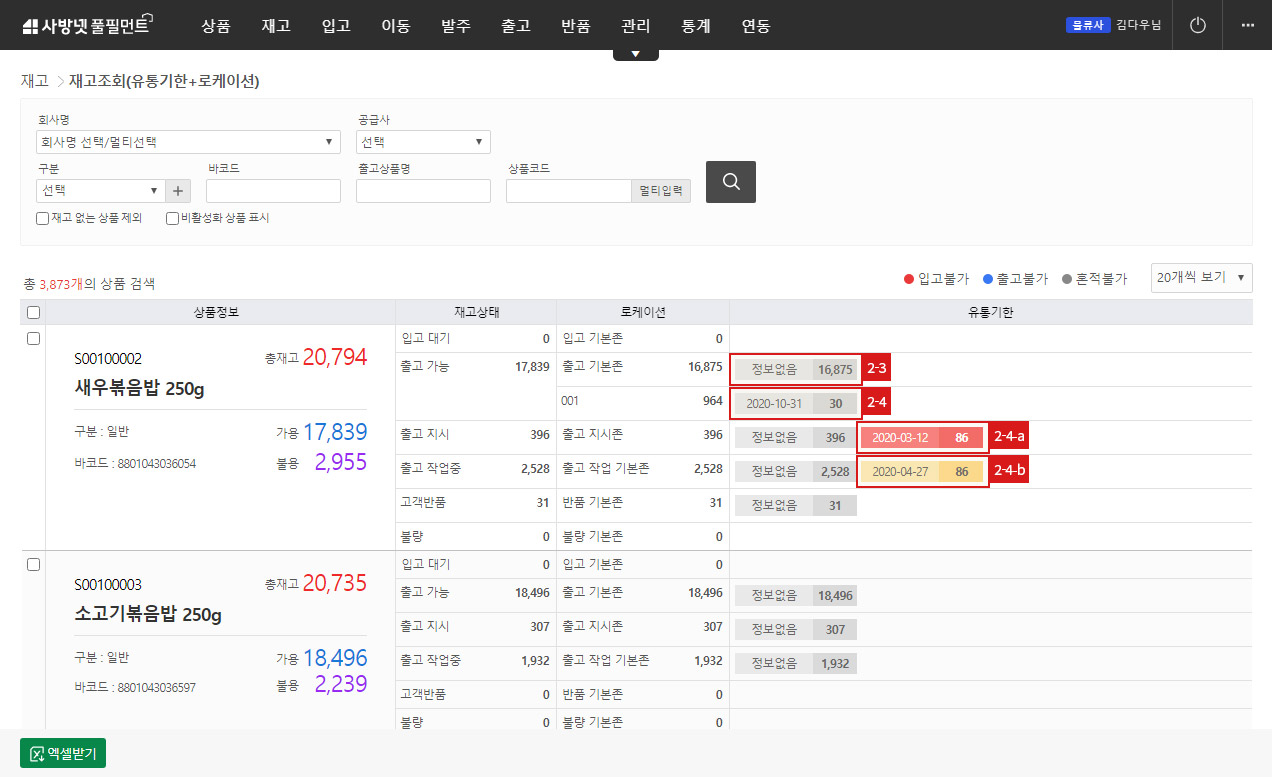
- 페이지 들어가기: 로그인 > 재고 > 재고조회(유통기한+로케이션)
-
조회 및 검색 결과
- 1) 바코드 혹은 출고상품명 입력 후 엔터를 누르거나 검색버튼을 클릭합니다
(여러개의 상품을 조회 해야 될 경우 멀티 입력을 통해 여러개의 상품코드를 검색할 수 있습니다.) - 2) 검색한 상품의 로케이션과 유통기한이 검색 됩니다.
- 3) 유통기한을 사용하지 않는 상품은 정보없음으로 표시 됩니다.
- 4) 유통기한을 사용하는 상품은 날짜/수량으로 표시 됩니다.
- 5) 임박재고 전환 기준일과 출고불가 기준일을 사용할 경우 유통기한의 재고는 색상으로 구분 됩니다.
a. 출고불가 기준일에 포함된 재고는 붉은색으로 표시 됩니다.
b. 임박재고 전환 기준 일에 포함된 재고는 노란색으로 표시 됩니다.
- 1) 바코드 혹은 출고상품명 입력 후 엔터를 누르거나 검색버튼을 클릭합니다
재고상세조회 – 일별요약
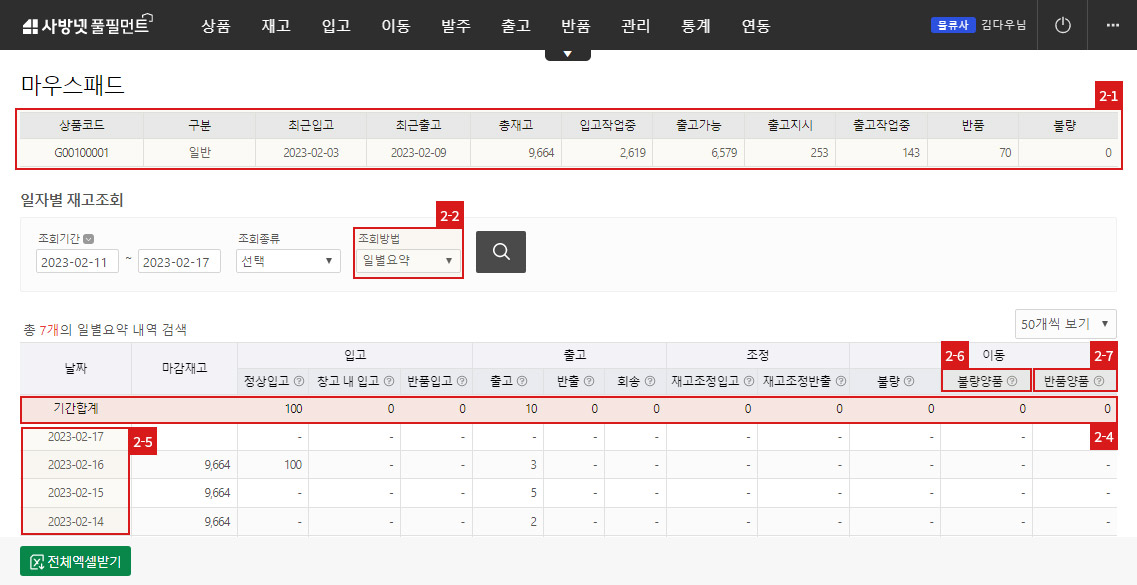
- 페이지 들어가기: 로그인 > 재고 > 재고조회(기본) > 상품검색 > 상품의 총재고 숫자 클릭
-
조회 및 검색결과
- 1) 상단에 제품 재고 정보가 요약되어 나옵니다.
이 화면은 재고조회 리스트 화면과 동일합니다. - 2) 일자별 재고조회에서 조회기간과 조회방법을 선택할 수 있습니다.
- 3) 최초 페이지 접속 시 “관리 > 사용자설정 > 재고 > 재고 상세조회 조회 기간 설정”에서 설정한 기간 동안의 리스트가 자동 검색됩니다.
- 4) 리스트의 상단에 조회한 기간의 합계를 볼 수 있습니다.
- 5) 날짜별로 해당 날짜의 입출고 수량을 확인할 수 있습니다.
- 6) 불량양품 : 불량제품을 정상제품으로 돌린 수량을 의미합니다.
- 7) 반품양품 : 반품제품을 정상제품으로 돌린 수량을 의미합니다.
- 1) 상단에 제품 재고 정보가 요약되어 나옵니다.
판매상품 기준 재고조회
판매상품에 연결된 출고상품 가용재고와 판매가능 수량을 조회할 수 있는 페이지입니다.
단, 활성화된 판매상품만 확인합니다.
단, 활성화된 판매상품만 확인합니다.
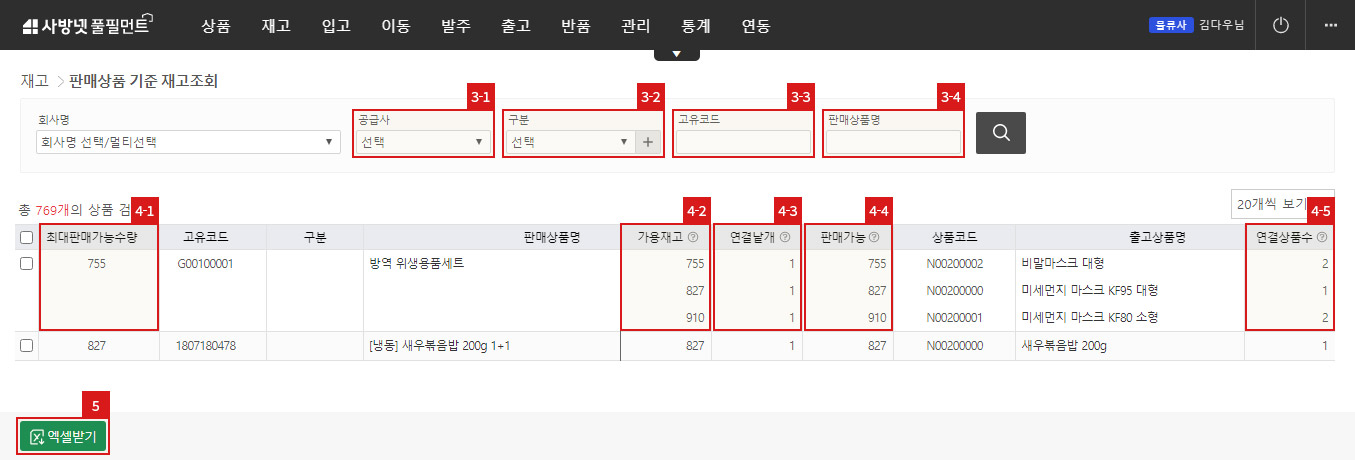
- 페이지 들어가기: 로그인 > 재고 > 판매상품 기준 재고조회
- 판매상품에 연결된 출고상품 가용재고와 판매가능 수량을 확인할 수 있습니다.
-
검색
- 1) 공급사: 판매상품에 지정한 공급사를 조회합니다. 출고상품 공급사와는 별개입니다.
- 2) 구분: 판매상품에 지정한 구분값을 조회합니다. 출고상품 구분과는 별개입니다.
- 3) 고유코드: 고유코드로 검색할 수 있습니다.
- 4) 판매상품명: 일부 검색어로 상품명을 검색할 수 있습니다.
-
검색결과 리스트
판매상품에 연결된 출고상품 재고를 조회합니다.
단, 출고상품이 여러 판매상품과 연결되어있는 경우 중복으로 계산되기 때문에 실제 출고할 수 있는 수량은 화면과 다를 수 있습니다.
판매상품에 연결된 출고상품이 비활성화된 경우엔 화면에 공란으로 표시됩니다.- 1) 최대판매가능수량: 연결된 출고상품 판매가능수를 계산하여, 최대로 판매할 수 있는 판매상품 수량입니다. 단, 판매상품에 여러 출고상품이 연결된 경우, 출고상품 판매가능 수량 중 최소값이 최대판매가능수량으로 표시됩니다.
- 2) 가용재고: 출고상품의 입고존, 출고가능존, 보관존 재고 총 합계입니다.
- 3) 연결낱개: 판매상품에 연결된 출고상품 연결 수량입니다. 1로 설정된 경우, 판매-출고상품은 1:1로 매칭된 것을 의미합니다.
- 4) 판매가능: 가용재고를 연결낱개 수량으로 나눈값입니다.(소수점이하 생략) 판매가능 수량이 없는 경우 빨간색으로 표시됩니다.
- 5) 연결상품수: 해당 출고상품에 연결된 판매상품 종수입니다. 연결된 판매상품이 비활성화(삭제)된 경우는 제외됩니다.
- "엑셀받기"로 판매상품 기준 재고조회 데이터를 엑셀다운로드할 수 있습니다.
로케이션 기준 재고조회
로케이션에 적치된 재고를 로케이션 기준으로 조회하는 페이지입니다.
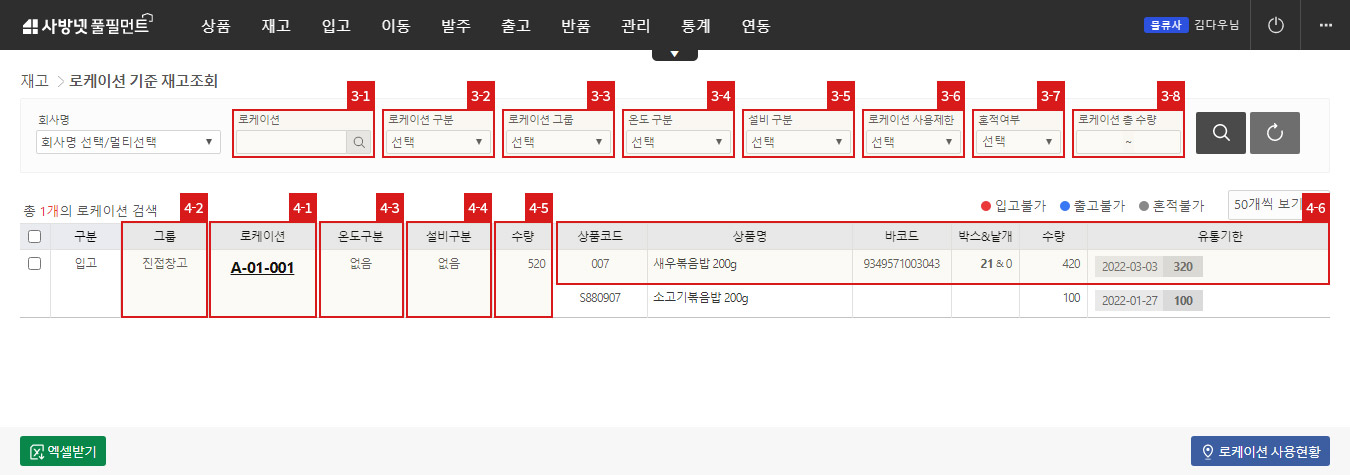
- 페이지 들어가기: 로그인 > 재고 > 로케이션 기준 재고조회
- 로케이션 별로 적치된 상품 재고를 조회할 수 있습니다.
-
검색
- 1) 로케이션: 로케이션을 입력 후 엔터(enter)를 누르거나 검색버튼을 클릭하면 해당 로케이션으로 검색할 수 있습니다.
로케이션명을 모를경우 로케이션 검색버튼을 클릭하여, 로케이션을 찾아 검색합니다. - 2) 로케이션 구분: 로케이션 구분을 선택하여 검색할 수 있습니다.
- 3) 로케이션 그룹: 로케이션 그룹별로 선택하여 검색할 수 있습니다.
- 4) 온도구분: 온도 구분별로 선택하여 검색할 수 있습니다.
- 5) 설비구분: 설비 구분별로 선택하여 검색할 수 있습니다.
- 6) 로케이션 사용제한: 로케이션에 지정된 사용제한을 기준으로 검색할 수 있습니다.
- 7) 혼적여부: 혼적허용, 혼적불가 중 선택하여 검색할 수 있습니다.
- 8) 로케이션 총 수량: 로케이션에 적치된 재고 총 수량을 범위로 검색할 수 있습니다.
- 1) 로케이션: 로케이션을 입력 후 엔터(enter)를 누르거나 검색버튼을 클릭하면 해당 로케이션으로 검색할 수 있습니다.
-
검색결과 리스트
- 1) 로케이션: 로케이션 상세정보를 확인할 경우 클릭합니다.
- 2) 그룹: 설정한 로케이션 그룹명이 표시됩니다.
- 3) 온도구분: 설정한 로케이션 온도구분이 표시됩니다. 없는 경우 "없음"으로 표시됩니다.
- 4) 설비구분: 설정한 로케이션 설비구분이 표시됩니다. 없는 경우 "없음"으로 표시됩니다.
- 5) 수량: 로케이션에 적치된 상품의 총 재고가 표시됩니다.
- 6) 출고상품정보: 상품코드, 상품명, 바코드, 박스&낱개, 수량, 유통기한이 표시됩니다.
박스&낱개는 출고상품의 팔레트 입수가 입력된 경우에만 표시됩니다.
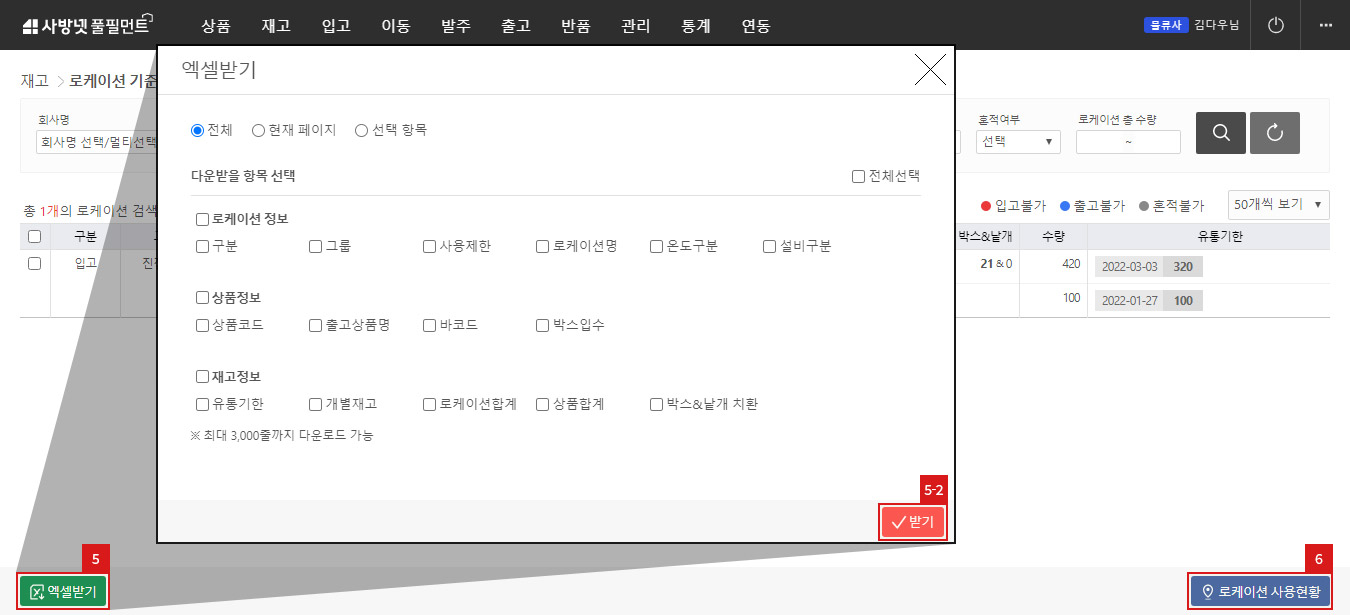
-
"엑셀받기"로 로케이션 기준 재고조회 데이터를 엑셀다운로드할 수 있습니다.
- 1) 다운받을 항목을 선택합니다.
- 2) "받기"를 클릭하여 엑셀다운로드합니다.
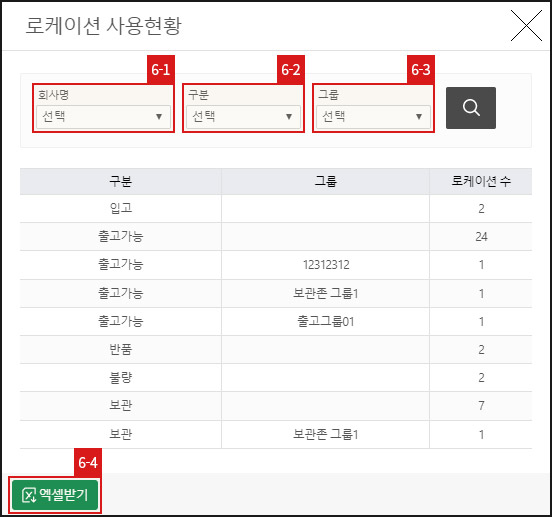
-
회사별로 로케이션 사용현황을 간단히 확인하고자 할 때, "로케이션 사용현황"을 이용합니다.
- 1) 회사별로 로케이션 사용현황을 조회할 수 있습니다.
- 2) 로케이션 구분을 선택하여 검색할 수 있습니다.
- 3) 로케이션 그룹별로 선택하여 검색할 수 있습니다.
- 4) "엑셀받기"를 클릭하면 데이터를 다운로드할 수 있습니다.
임박재고 조회
유통기한이 얼마남지 않은 상품을 일자별, 상품별로 조회하는 페이지입니다.
유통기한별로 출고 및 반출에 유용하게 사용할 수 있습니다.
유통기한별로 출고 및 반출에 유용하게 사용할 수 있습니다.
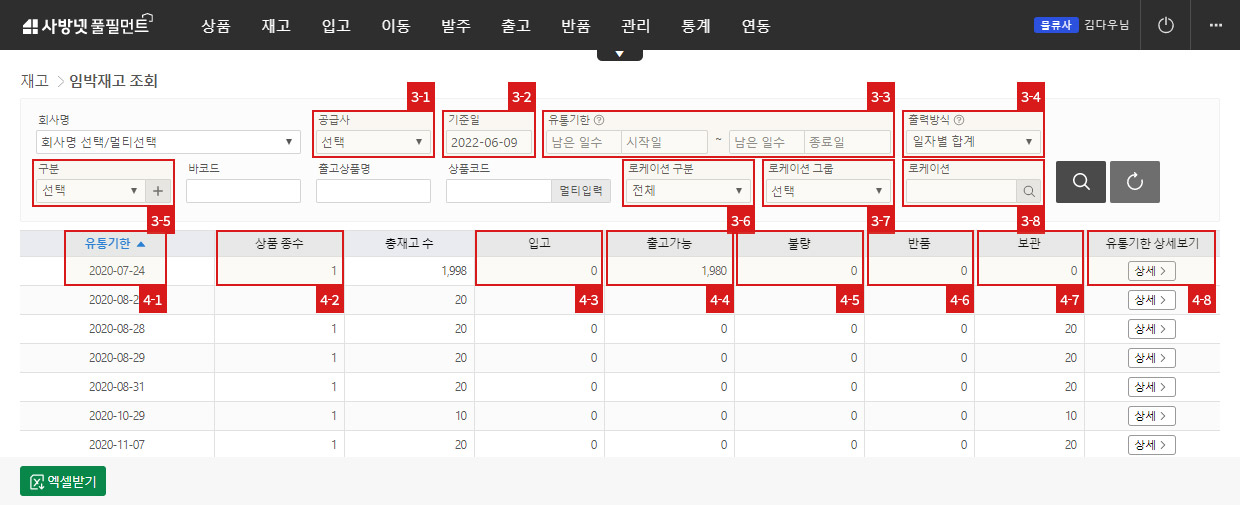
- 페이지 들어가기: 로그인 > 재고 > 임박재고 조회
- 유통기한이 지난 상품만 선별하여 반출하거나 유통기한이 일정기간 이상 남은 상품만 선별하여 출고처리하고자 할 경우 손쉽게 조회하는 페이지입니다.
-
검색
- 1) 공급사: 상품에 지정된 공급사를 기준으로 검색할 수 있습니다.
- 2) 기준일: 유통기한 남은 일수를 검색하는 기준이 되는 날짜입니다. 기본값은 오늘 날짜입니다.
- 3) 유통기한: 기준일을 기준으로 몇일이 남았는지 검색할 수 있습니다. 기준일을 기준으로 남은 일수를 입력하거나 시작일 또는 종료일을 선택하면 해당 기간 안의 유통기한 상품이 검색됩니다.
- 4) 출력방식: 일자별 합계 / 일자별 상세 현황으로 볼 수 있습니다. 기본값은 일자별 합계입니다.
· 일자별 합계는 동일한 유통기한에 있는 상품을 로케이션 구분에 따라 재고를 확인합니다.· 일자별 상세 현황은 유통기한별로 상품정보 및 로케이션 재고를 확인합니다. - 5) 구분: 미리 지정해둔 구분에 따라 상품을 검색할 수 있습니다.
- 6) 로케이션 구분: 로케이션 구분을 선택하여 검색할 수 있습니다.
- 7) 로케이션 그룹: 로케이션 그룹별로 선택하여 검색할 수 있습니다.
- 8) 로케이션: 로케이션 검색버튼을 클릭하여, 로케이션을 찾아 검색합니다.
-
일자별 합계 검색결과 리스트
출력방식에 따라 2가지 페이지로 나눠집니다. 먼저 일자별 합계를 알아보겠습니다.- 1) 유통기한: 유통기한 리스트순으로 정렬됩니다. 기본값은 오름차순이며, 클릭하면 내림차순으로 변경됩니다.
- 2) 상품 종수: 동일한 유통기한에 해당되는 총 상품 종수입니다.
- 3) 입고: 로케이션 구분값이 입고에 해당되는 재고 합계입니다.
- 4) 출고가능: 로케이션 구분값이 출고가능에 해당하는 재고 합계입니다.
- 5) 불량: 로케이션 구분값이 불량에 해당하는 재고 합계입니다.
- 6) 반품: 로케이션 구분값이 반품에 해당하는 재고 합계입니다.
- 7) 보관: 로케이션 구분값이 보관에 해당하는 재고 합계입니다. 해당 구분값은 "보관존 사용" 옵션을 사용하는 고객사만 이용가능합니다.
- 8) 유통기한 상세보기: 해당 유통기한에 해당되는 상품을 상세현황으로 보고자 할 때 클릭합니다.
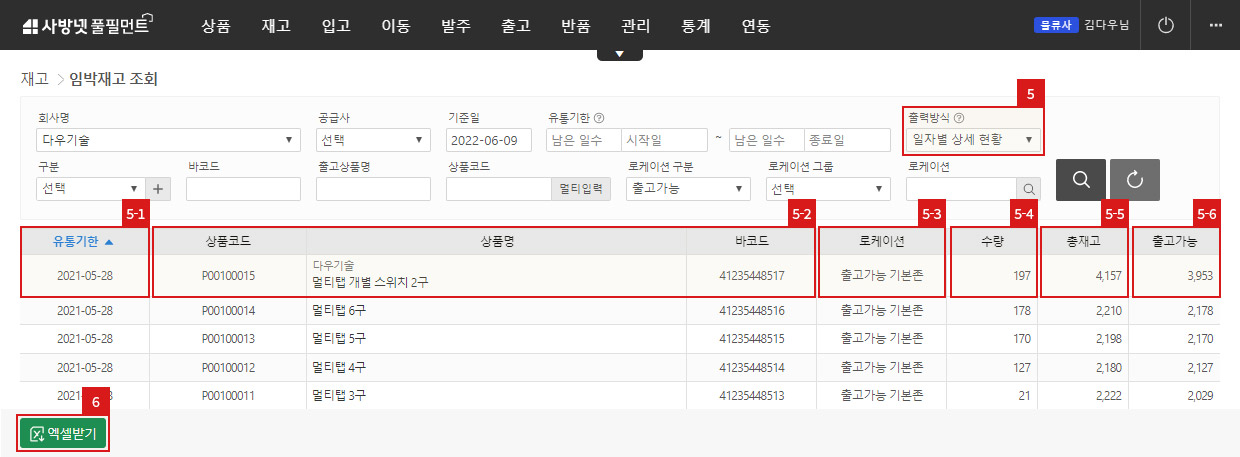
-
일자별 상세현황 검색결과 리스트
- 1) 유통기한: 유통기한 리스트순으로 정렬됩니다. 기본값은 오름차순이며, 클릭하면 내림차순으로 변경됩니다.
- 2) 상품정보: 해당 유통기한 재고 상품정보입니다.
- 3) 로케이션: 해당 유통기한 재고 상품이 적치된 로케이션입니다.
- 4) 수량: 해당 유통기한 재고 상품이 로케이션에 적치된 총 수량입니다.
- 5) 총재고: 현재 상품의 총 재고입니다.
- 6) 출고가능: 현재 상품의 출고가능 로케이션 총 재고입니다.
- "엑셀받기"로 임박재고 조회 데이터를 엑셀다운로드할 수 있습니다.
입출고내역조회
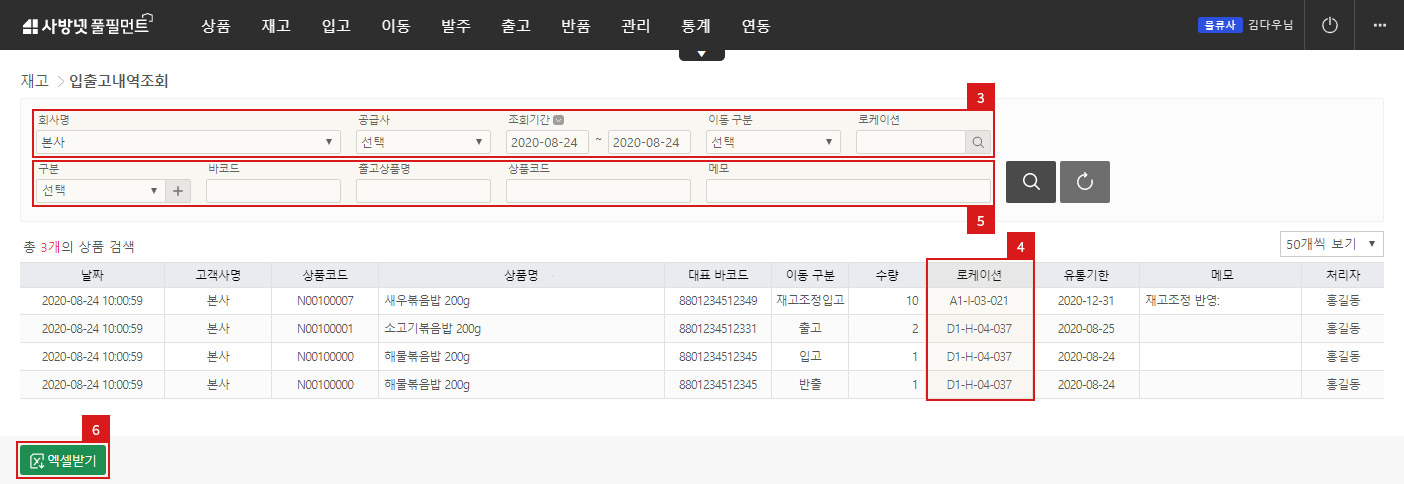
- 페이지 들어가기: 로그인 > 재고 > 입출고내역조회
- 재고의 입출고내역을 조회 하는 페이지 입니다.
- 회사명, 공급사, 기간, 이동 구분 등을 선택할 수 있습니다.
-
로케이션은 상품이 입고/출고 작업이 진행될때 상품의 마지막 위치의 로케이션을 나타냅니다.
로케이션을 지정하여 검색할 경우 해당 로케이션에서 진행된 입고/출고 작업내역을 확인 가능합니다. - 상품을 기준으로 조회할 수도 있고, 메모를 검색하여 조회할 수도 있습니다.
- 엑셀받기 버튼을 누르면 검색된 내용을 엑셀파일로 다운로드 할 수 있습니다.
재고이동내역조회
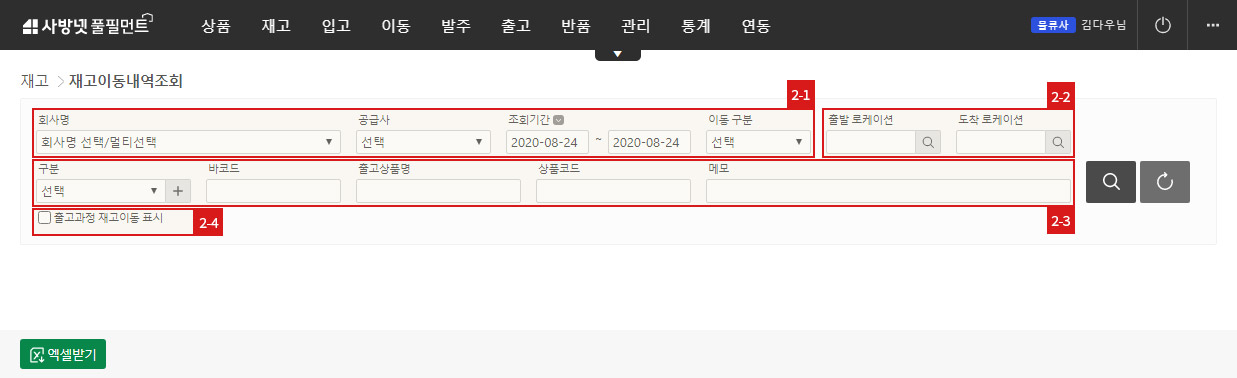
- 페이지 들어가기: 로그인 > 재고 > 재고이동내역조회
-
검색 조건을 입력합니다.
- 1) 회사명, 공급사, 기간, 이동 구분 등을 선택할 수 있습니다.
- 2) 출발 로케이션이나 도착 로케이션을 지정하면 해당 로케이션에서 출발하거나 도착한 이동내역만 조회됩니다.
- 3) 상품을 기준으로 조회할 수도 있고, 메모를 검색하여 조회할 수도 있습니다.
- 4) 출고과정 재고이동 표시를 체크를 하면 출고지시, 출고작업에 의한 이동까지 표시됩니다.
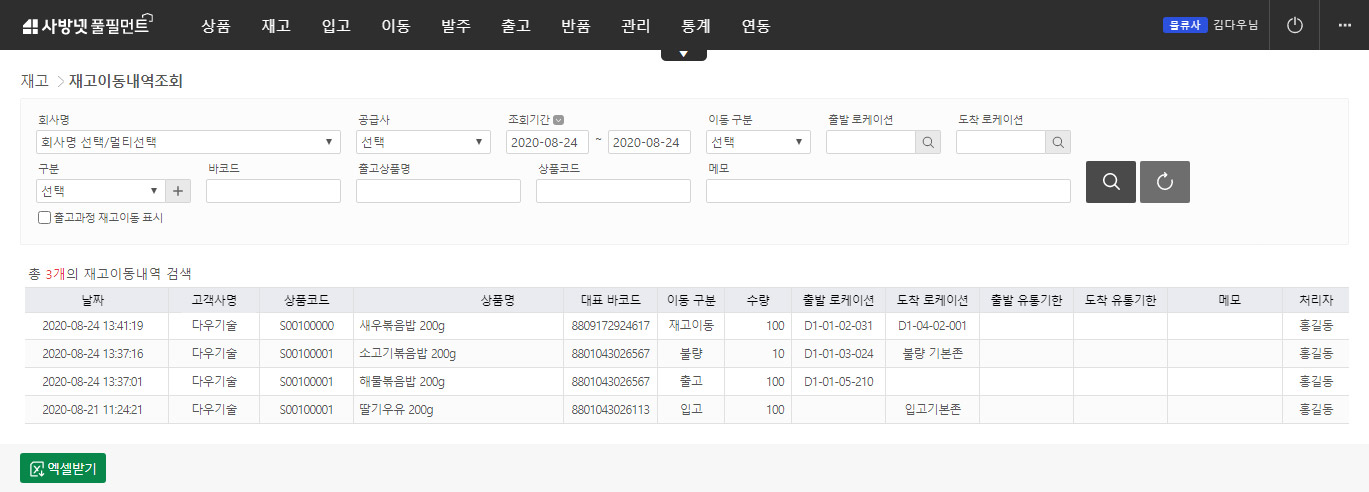
- 검색 조건 설정이 끝나면 검색 버튼을 클릭합니다.
- 위와 같이 리스트가 조회됩니다.
- 조회된 결과를 엑셀파일로 다운받을 수 있습니다.
재고실사(상세)
재고실사는 물류사가 수행하고 고객사는 결과를 조회할 수 있습니다.
실사 방식은 2종류입니다.
실사 방식은 2종류입니다.
- 상세 : 유통기한과 로케이션까지 검수
- 간편 : 수량만 확인
- 간편 : 수량만 확인
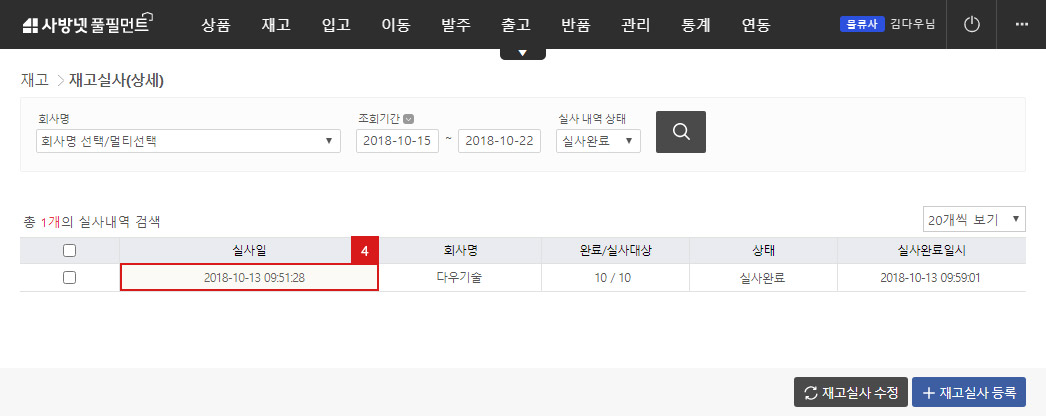
- 페이지 들어가기: 로그인 > 재고 > 재고실사(상세)
- 고객사는 실사완료된 실사 내역만 조회가 가능합니다.
- 물류사에서 실사를 완료하면 위 그림처럼 리스트에 실사내역이 나타납니다.
-
실사 일자를 클릭합니다.

- 상품별 실사 내용을 확인할 수 있습니다.
- 대상을 설정하면, 수정대상, 정상 상품을 구분하여 볼 수 있습니다.
- 리스트의 제목을 클릭하면 정렬을 변경할 수 있습니다.
-
물류사가 남겨둔 특이사항을 확인할 수 있습니다.
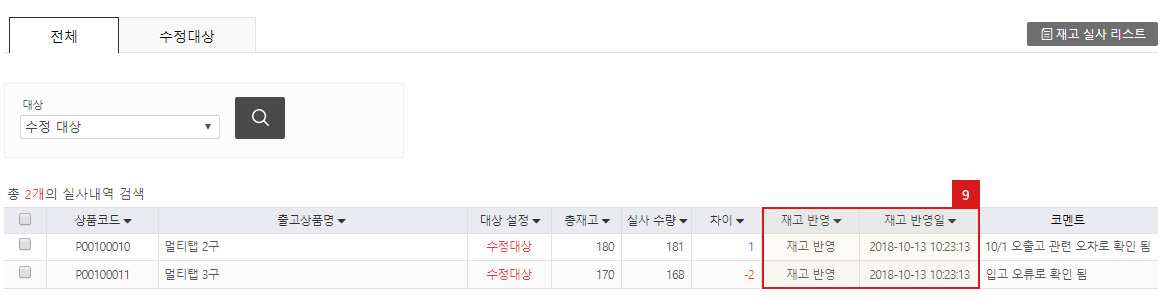
-
물류사에서 실사 내역대로 재고를 반영하면 상태값이 재고 반영으로 바뀌고 재고 반영일자가 표시됩니다.
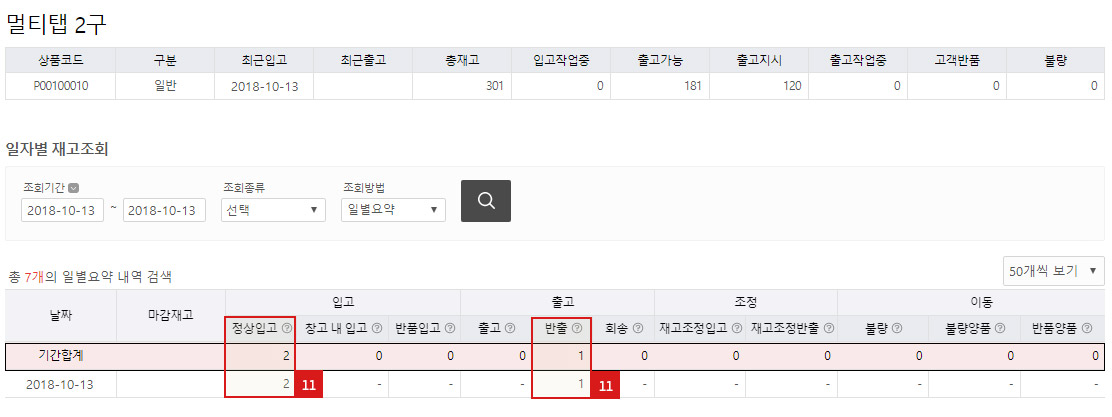
- 재고 > 재고조회(기본) > 해당 상품의 총재고 클릭 > 해당 상품의 상세 재고 현황
- 상품의 상세 현황으로 들어가보면 입고가 2개 반출이 1개가 되어 결과적으로 재고가 +1 된 것을 확인할 수 있습니다.
-
그런데, 그냥 +1이 아니라 왜 +2와 -1이 된 것일까요?
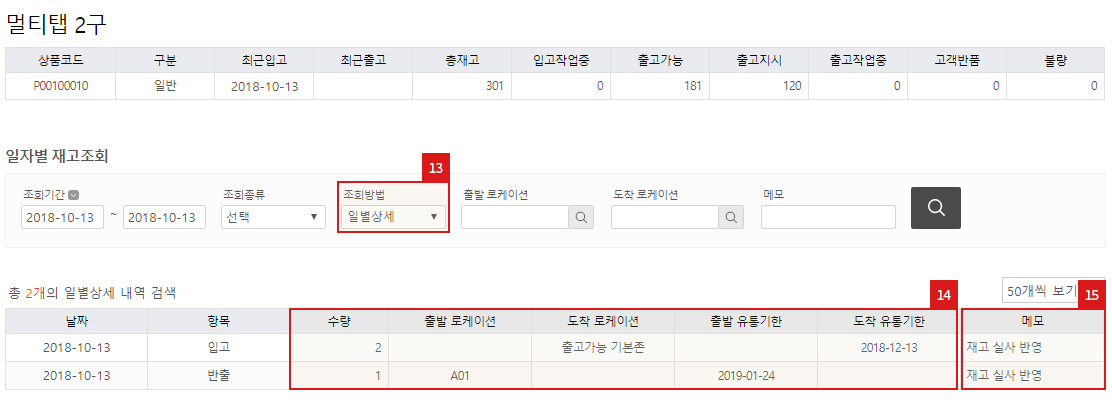
- 조회방법을 일별상세로 바꿔봅니다.
- +2 -1 된 이유는 로케이션과 유통기한 이동이 있었기 때문입니다.
- 메모에 재고 실사 반영으로 기록되어 있어 나중에 확인해도 쉽게 알아볼 수 있습니다.
이제 물류사에서 재고실사(상세)를 진행하는 방법을 알아보겠습니다.
물류사에서는 다음의 순서로 재고 실사를 진행합니다.
물류사에서는 다음의 순서로 재고 실사를 진행합니다.
① 재고실사 등록 -> ② 현장 실사 -> ③ 정상 상품과 수정 대상 상품 구분 -> ④ 수정 대상 상품의 수정 수량 입력
-> ⑤ 실사 완료 -> ⑥ 실사 결과 확인 -> ⑦ 실사 결과 전산 반영
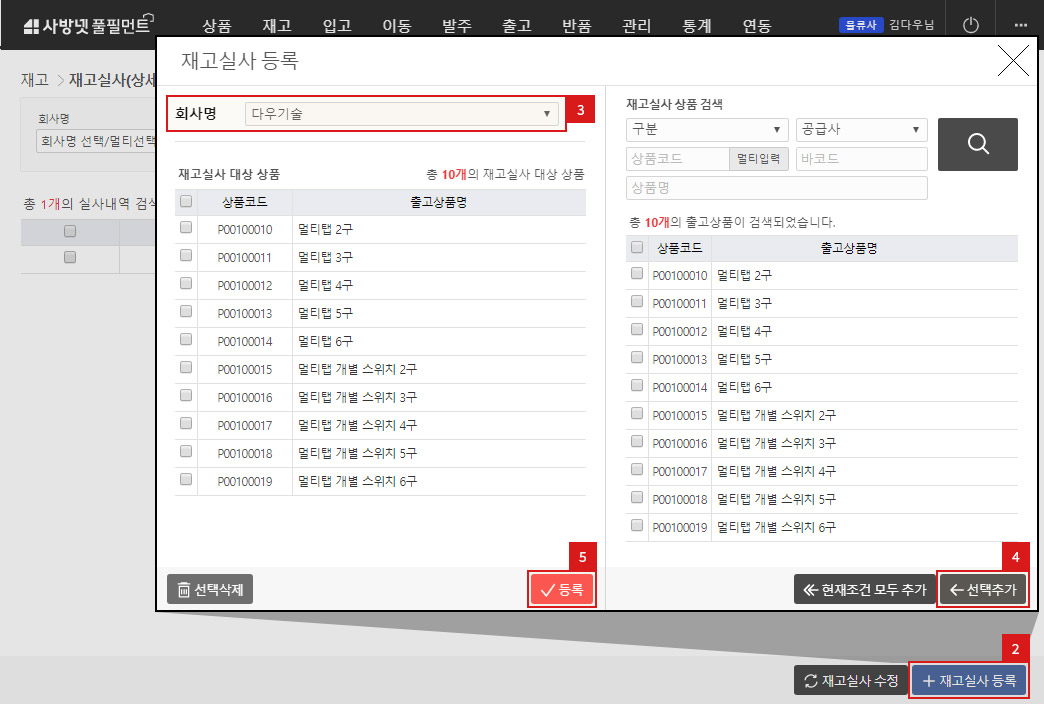
- 페이지 들어가기: 로그인 > 재고 > 재고실사(상세)
- 우측 하단의 재고실사등록 버튼을 클릭하면 대상 상품을 추가할 수 있는 창이 열립니다.
- 먼저 실사를 할 대상 회사를 선택합니다.
- 다음 우측에서 상품을 검색하고 추가합니다.
-
등록 버튼을 클릭하면 하나의 재고실사가 추가됩니다.
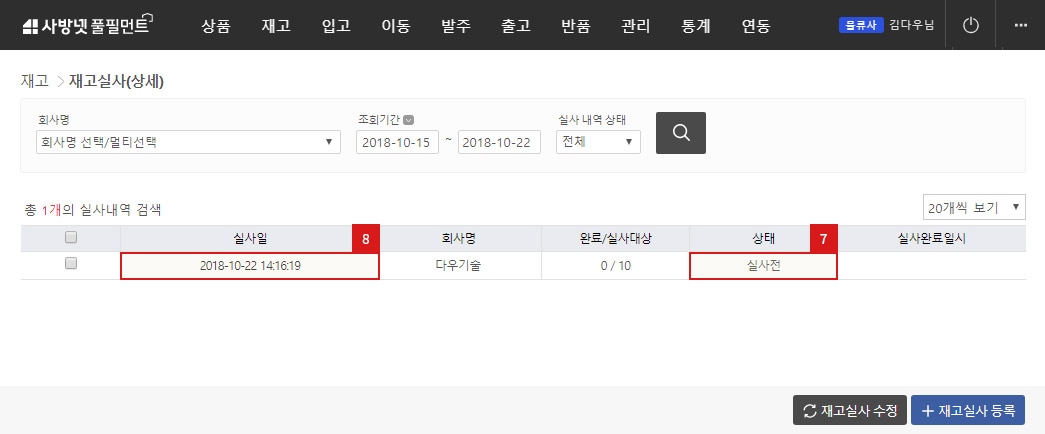
- 이제 리스트에 방금 추가한 재고실사 항목을 확인할 수 있습니다.
- 아직 아무런 작업을 하지 않았기 때문에, 상태는 “실사전“입니다.
-
실사 작업을 시작하려면 리스트에서 실사일을 클릭합니다.
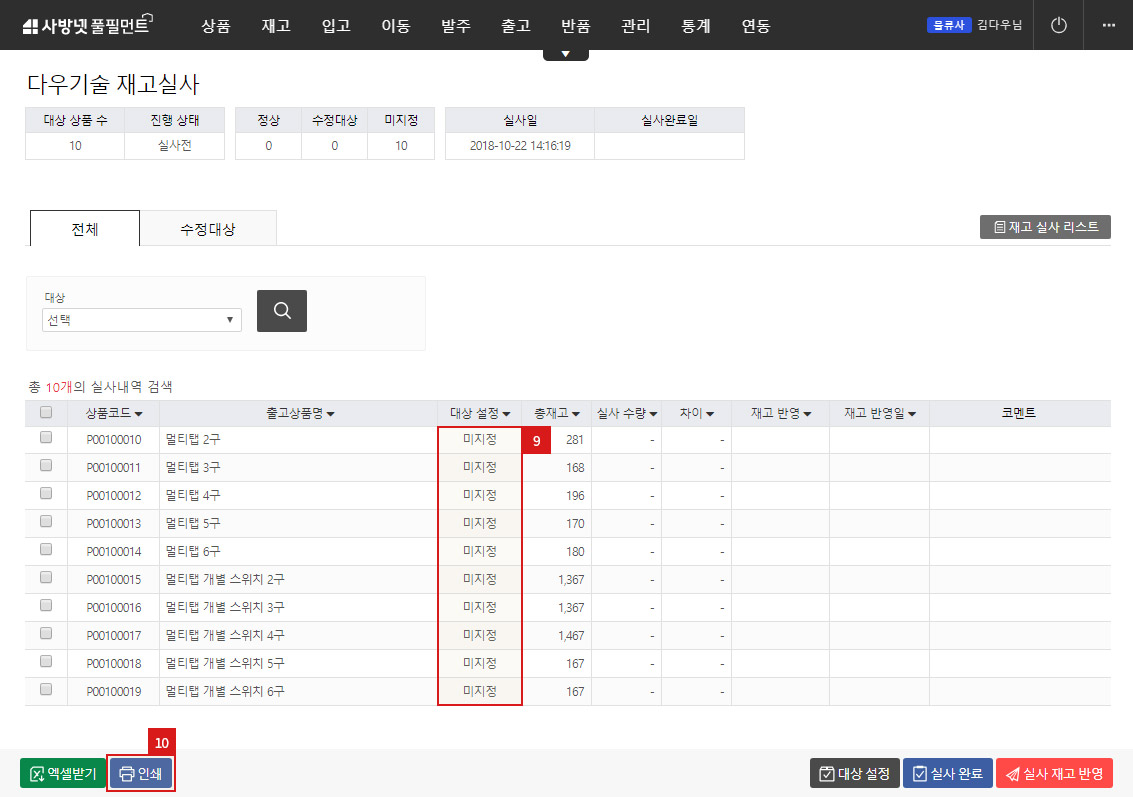
- 아직 실사를 진행하기 전에는 대상이 미지정 상태로 되어 있습니다.
-
인쇄를 하면 재고 실사 리스트를 직접 들고 다니면서 수량을 파악할 수 있도록, 로케이션별, 유통기한별 재고가 표시된 리스트를 출력할 수 있습니다.
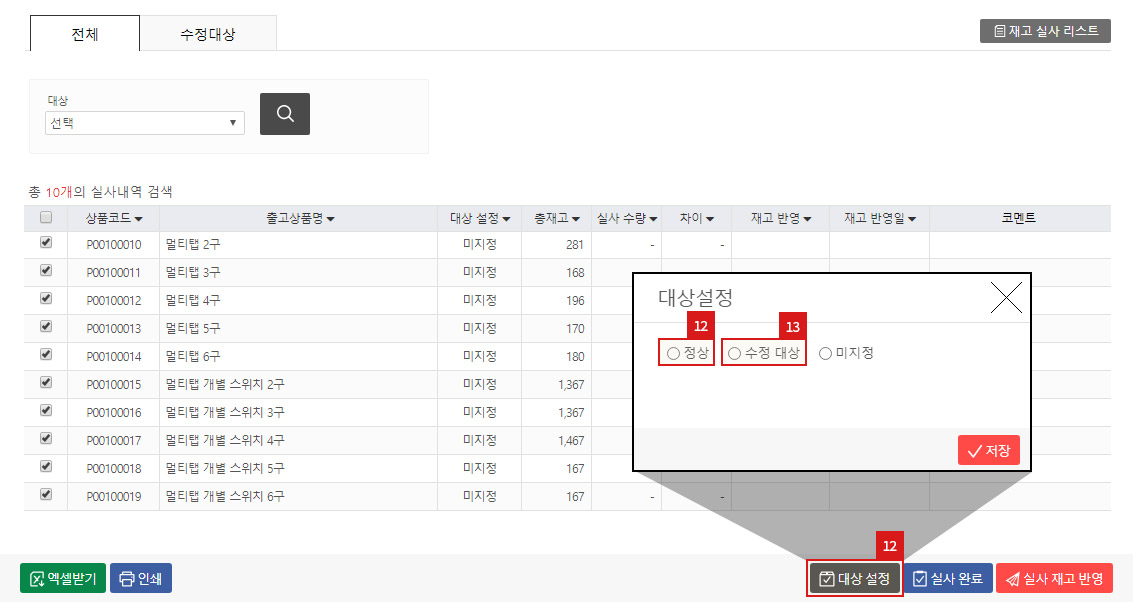
- 현장 실사 후 실재고와 전산재고가 일치하는 상품은 특별히 손댈 필요가 없습니다.
- 문제가 없는 상품은 우측 하단의 대상 설정 버튼을 이용해 정상 상품으로 지정해둡니다.
-
수정이 필요한 상품은 선택 후 수정 대상으로 지정해둡니다.
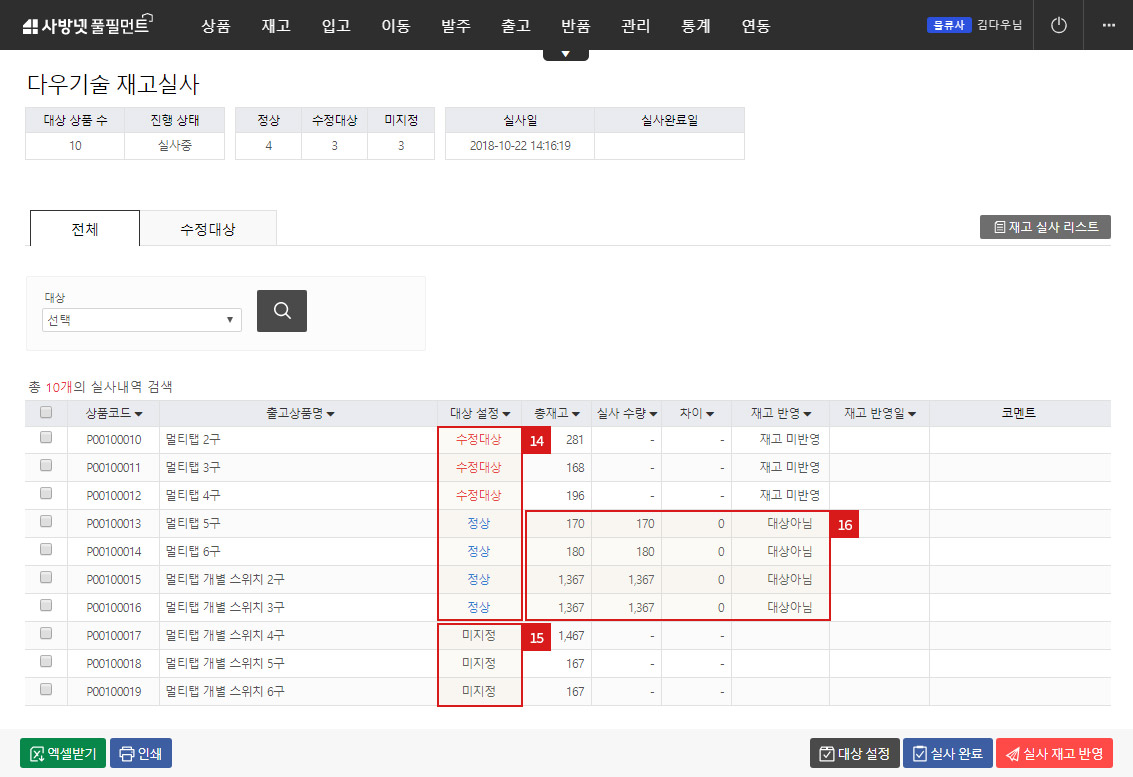
- 일부는 정상, 일부는 수정대상으로 바뀌어 있는 것을 확인할 수 있습니다.
- 아직 현장 실사가 끝나지 않은 상품은 미지정으로 둡니다.
-
정상으로 설정된 상품은 실사수량이 실사 등록 당시의 총재고와 동일하게 자동입력되고, 차이는 0이 되며, 재고 반영 대상이 아닌 것으로 표시됩니다.
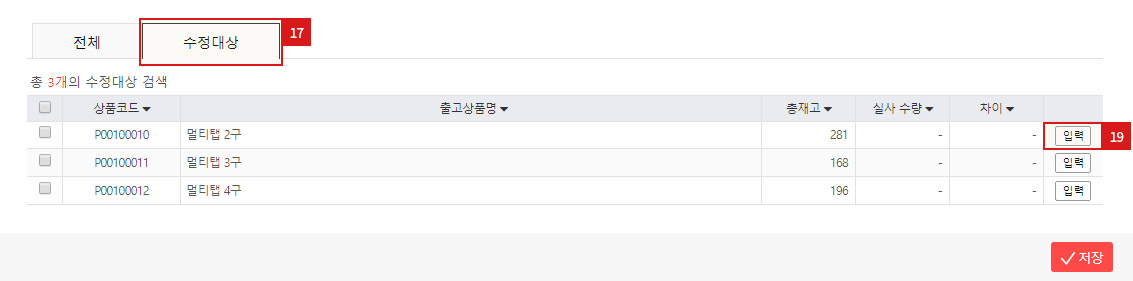
- 리스트 상단의 수정대상 탭을 클릭합니다.
- 전체 리스트에서 수정대상으로 설정된 상품만 보이는 것을 확인할 수 있습니다.
-
리스트의 우측 입력 버튼을 클릭하면, 로케이션, 유통기한이 모두 포함된 상세 재고 화면이 펼쳐집니다.
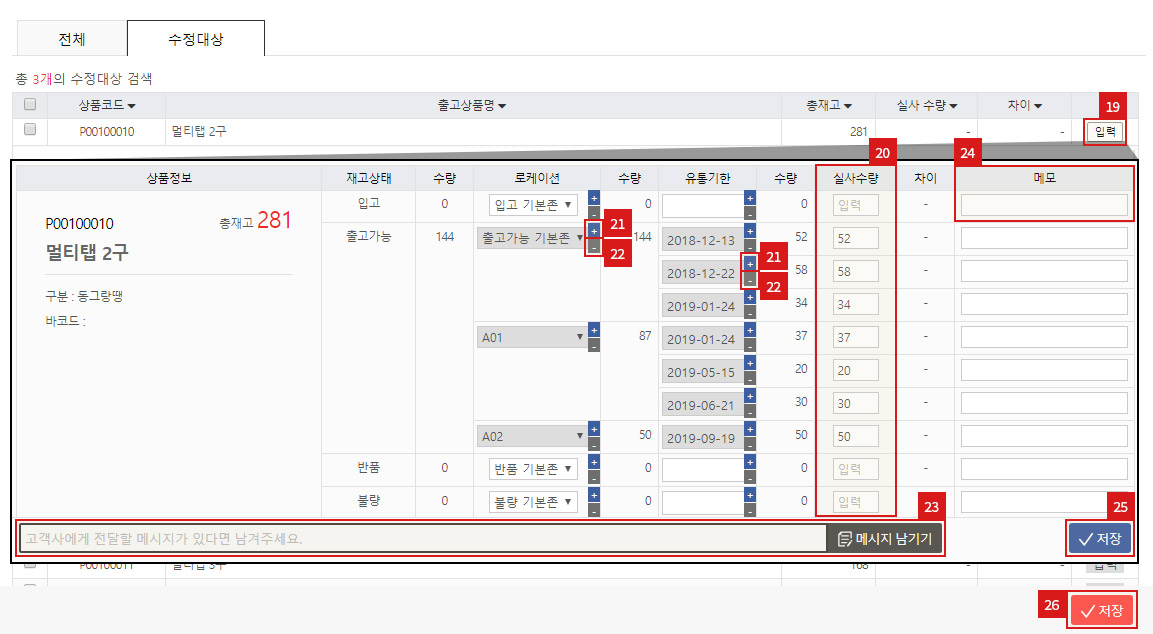
- 각각의 로케이션과 유통기한에 현장에서 실사한 수량을 입력합니다.
- 만약 현재 전산에 없는 로케이션이나 유통기한에 입력해야할 경우 파란색 +버튼을 이용하여 새로운 행을 추가하고 로케이션과 유통기한을 입력한 후 수량을 입력합니다.
- 생성한 로케이션이나 유통기한 중 필요없는 것은 –버튼을 이용하여 삭제할 수 있지만, 최초에 등록되어 있던 로케이션과 유통기한은 삭제할 수 없습니다. 만약 기존에 등록되어 있는 로케이션이나 유통기한에 실제로 재고가 0이라면 삭제하지 말고 0을 입력하면 됩니다.
- 하단의 메시지 란에 텍스트를 입력하면, 고객사도 조회할 수 있는 화면에 나타납니다.
- 각 재고별 우측에 있는 메모란은 재고상세조회에서만 확인이 되니, 재고 실사 화면에서 고객사와 소통할 내용이 있다면 하단의 메시지 란에 입력하는 것이 좋습니다.
- 저장을 클릭하면 해당 상품에 대해 입력한 수량과 메시지가 저장됩니다.
-
여러 상품을 입력한 후 한번에 저장하려면, 우측 하단의 빨강색 저장 버튼을 이용하세요.
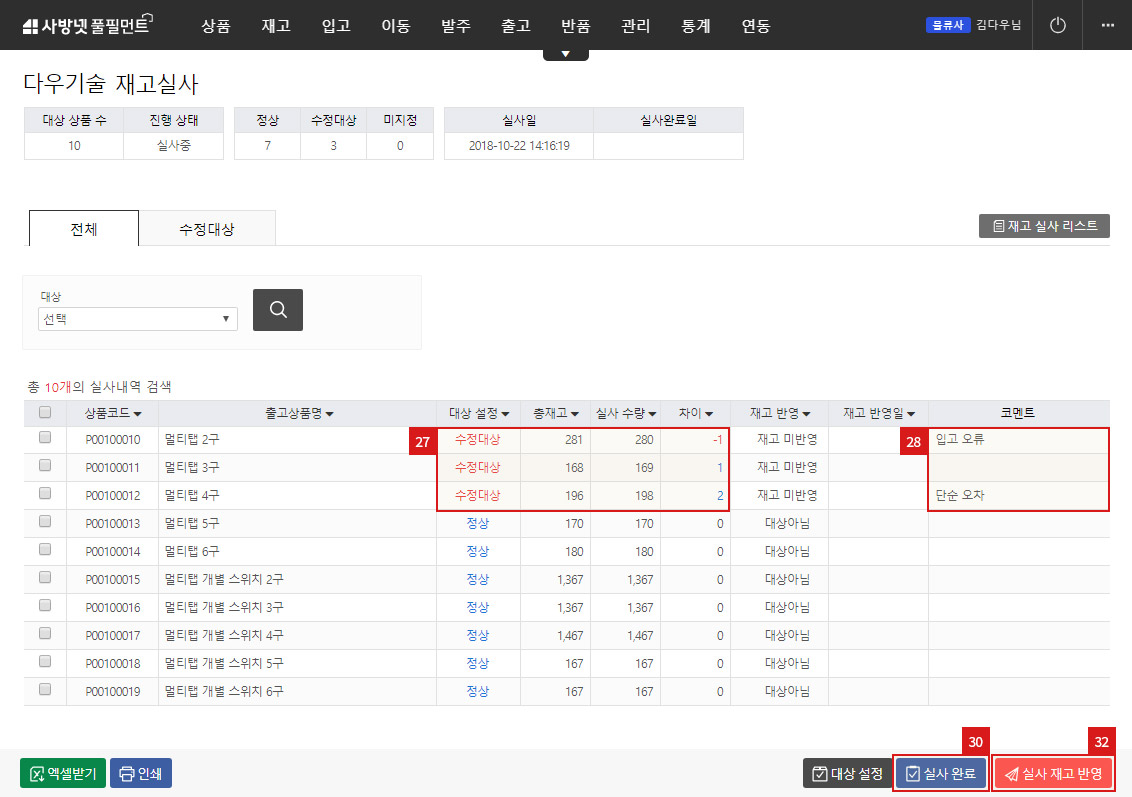
- 리스트에서 수정대상인 상품의 실사 수량과 차이 값이 입력된 것을 확인할 수 있습니다.
- 고객사에게 전달할 메시지는 코멘트 란에서 확인할 수 있습니다.
- 미지정 상품도 모두 정상으로 처리하였습니다. 미지정 상품이 하나라도 남아있으면 실사를 완료할 수 없습니다.
- 이제 우측 하단의 실사 완료 버튼을 클릭하면 재고 실사를 완료할 수 있습니다.
- 실사 완료 전까지는 고객사는 진행 상황을 조회할 수 없습니다. 실사 완료를 한다는 것은 고객사에게 실사 결과를 보고해도 문제 없다는 뜻입니다.
- 이후 상호 확인 후 실사 재고 반영을 하면 전산 재고가 수정됩니다. 이것으로 하나의 재고실사 과정이 마무리됩니다.
재고실사(간편)
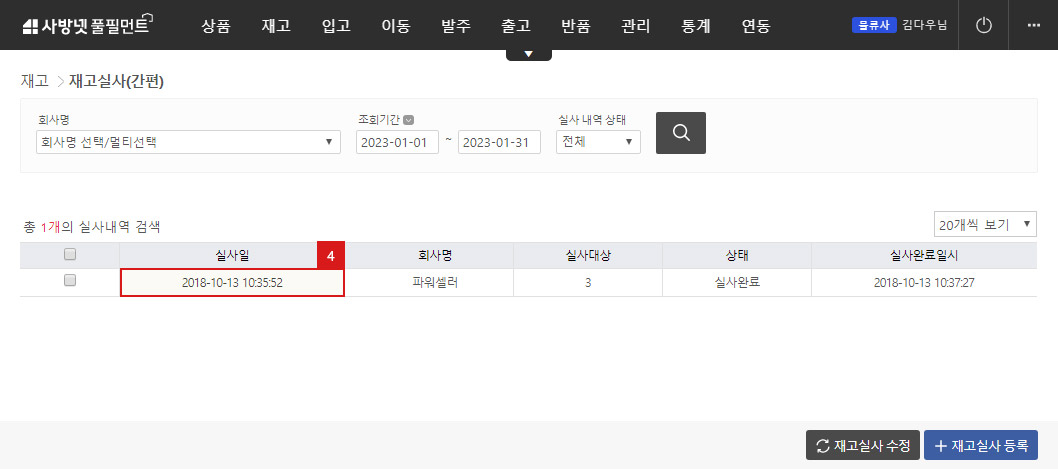
- 페이지 들어가기: 로그인 > 재고 > 재고실사(간편)
- 고객사는 실사완료된 실사 내역만 조회가 가능합니다.
- 물류사에서 실사를 완료하면 위 그림처럼 리스트에 실사내역이 나타납니다.
-
실사 일자를 클릭합니다.
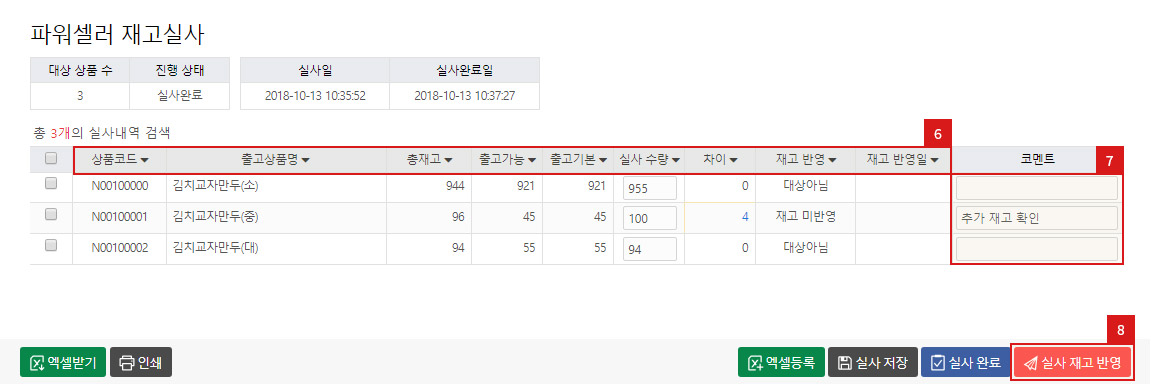
- 상품별 실사 내용을 확인할 수 있습니다.
- 리스트의 제목을 클릭하면 정렬을 변경할 수 있습니다.
- 물류사가 남겨둔 특이사항을 확인할 수 있습니다.
- 실사 재고 반영을 하면 재고실사(상세)와 동일한 과정으로 반영 내용을 확인할 수 있습니다.
이제 물류사에서 재고실사(간편)을 진행하는 방법을 알아보겠습니다.
재고실사(간편) 기능은 로케이션이나 유통기한을 사용하지 않는 제품을 축약된 과정으로 재고실사를 진행할 때 사용하면 편리합니다.
재고실사(간편)에서는 실사에 의한 재고 차감과 증가 모두 출고가능 기본존에서만 이루어집니다.
재고실사(간편) 기능은 로케이션이나 유통기한을 사용하지 않는 제품을 축약된 과정으로 재고실사를 진행할 때 사용하면 편리합니다.
재고실사(간편)에서는 실사에 의한 재고 차감과 증가 모두 출고가능 기본존에서만 이루어집니다.
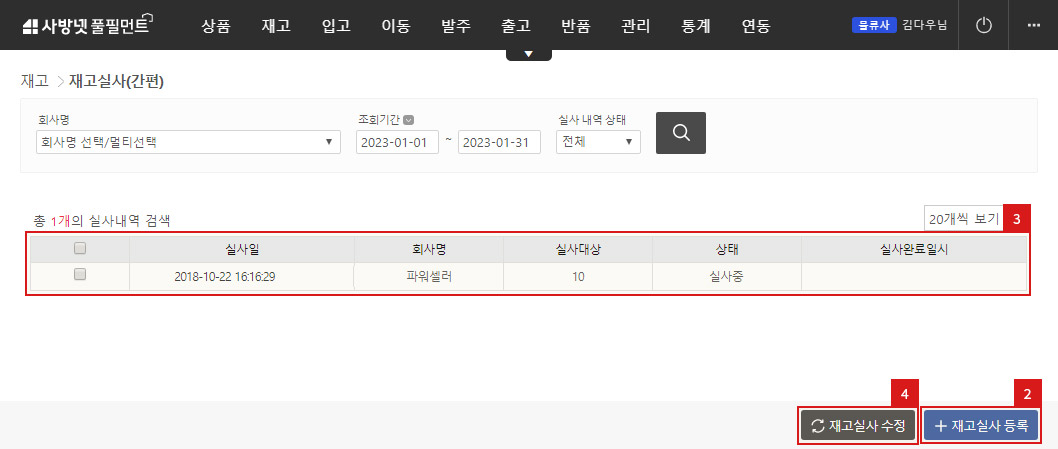
- 페이지 들어가기: 로그인 > 재고 > 재고실사(간편)
- 우측 하단의 재고실사등록 버튼을 이용하여 재고실사를 추가합니다. 방법은 재고실사(상세)와 동일합니다.
- 등록이 끝나면 그림처럼 리스트에 추가된 것을 확인할 수 있습니다.
-
실사 완료 전 내용을 수정하려면 우측 하단의 재고실사 수정 버튼을 이용하면 됩니다.
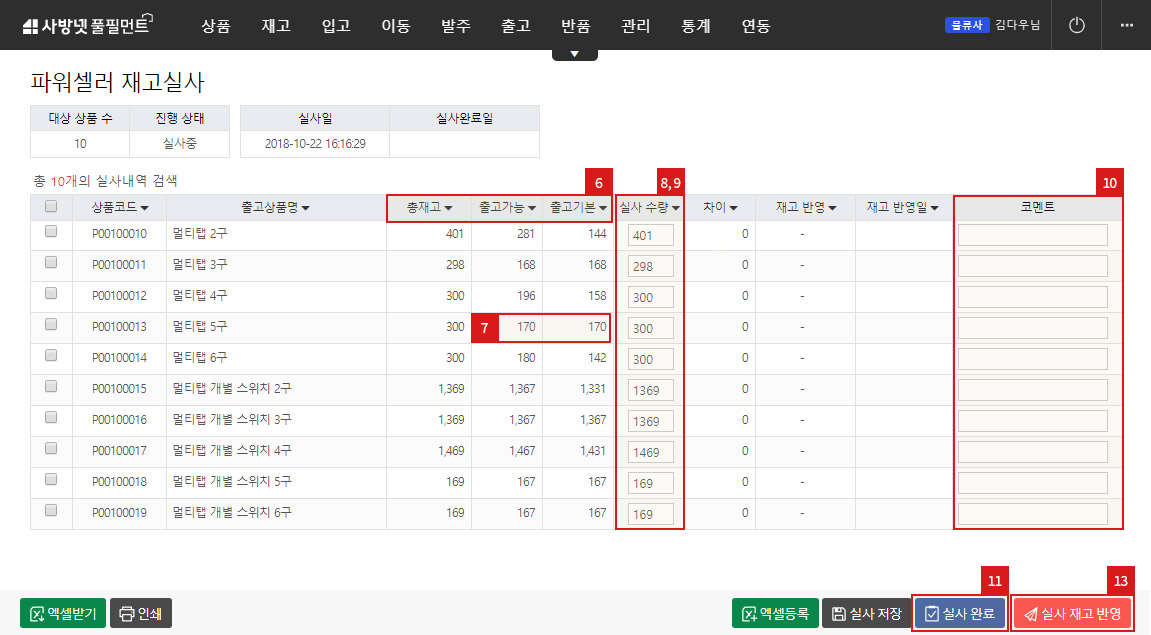
- 실사일을 클릭하여 상세 리스트로 들어옵니다.
- 재고는 총재고 / 출고가능 / 출고가능기본존 순으로 재고량을 확인할 수 있습니다.
- 로케이션을 사용하지 않는 상품이라면, 출고가능과 출고가능기본존의 수량은 같을 것입니다.
- 실사 수량은 총재고와 동일하게 입력되어 있습니다.
- 현장 실사 후 차이가 있는 값은 수정하여 입력합니다.
- 고객사가 확인해야할 코멘트가 있다면 우측 입력란에 입력합니다.
- 입력이 끝나면 저장하고 실사 완료를 합니다.
- 실사 완료 전까지는 고객사는 진행 상황을 조회할 수 없습니다. 실사 완료를 한다는 것은 고객사에게 실사 결과를 보고해도 문제 없다는 뜻입니다.
- 이후 상호 확인 후 실사 재고 반영을 하면 전산 재고가 수정됩니다. 이것으로 하나의 재고실사 과정이 마무리됩니다.
재고조정
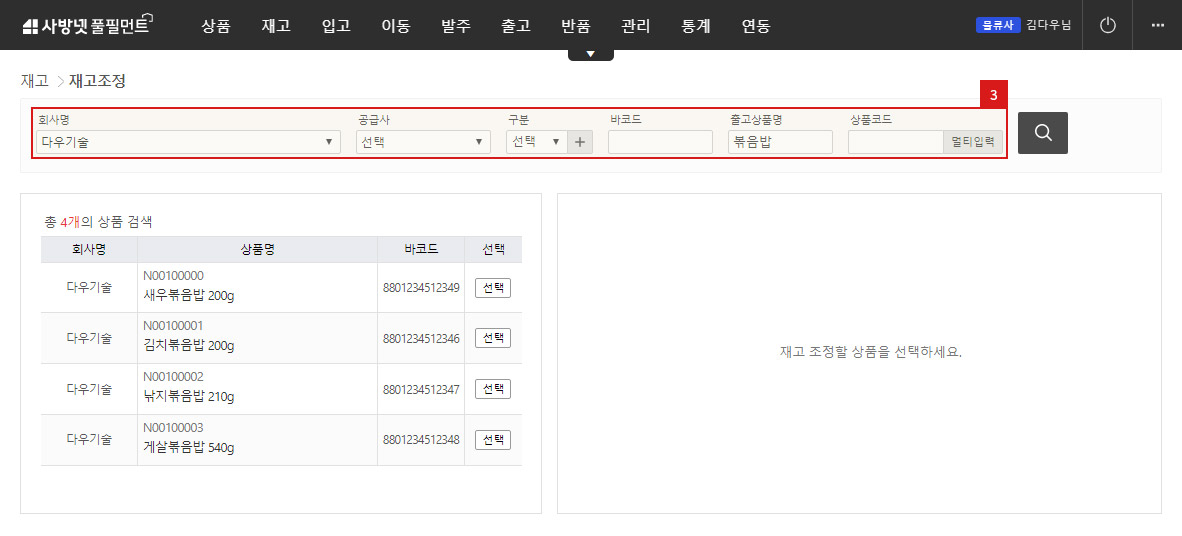
- 페이지 들어가기: 로그인 > 재고 > 재고조정
- 상품별로 검색하여 재고를 조정할 수 있습니다.
-
상품은 상품바코드, 출고상품명, 상품코드를 입력하여 검색할 수 있습니다.
여러개의 상품을 검색할 경우, 상품코드 멀티입력을 통해 여러개의 상품을 검색할 수 있습니다.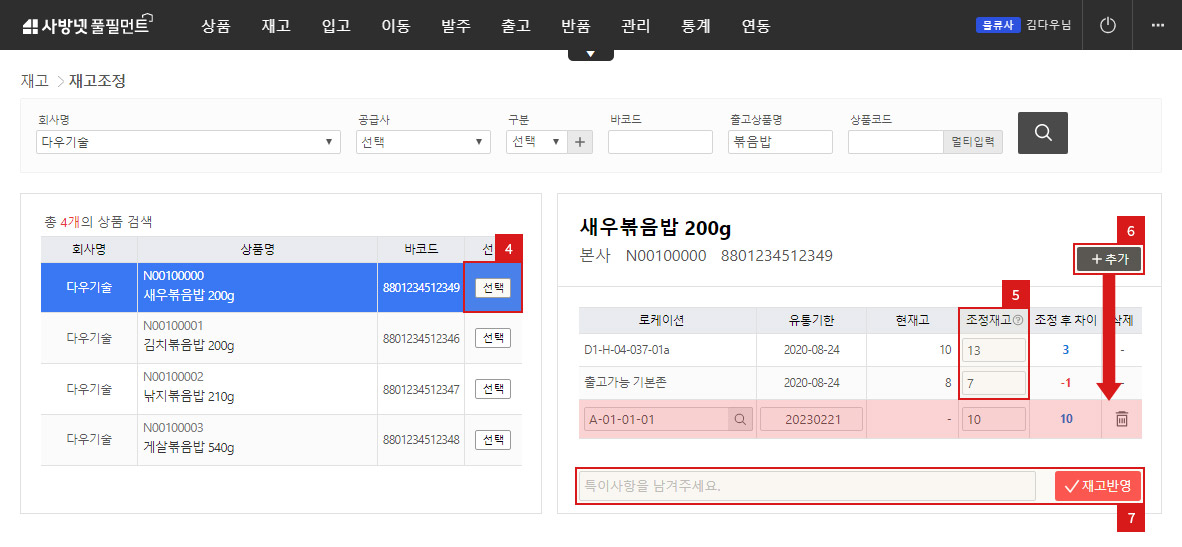
- 재고조정이 필요한 상품의 선택버튼을 누릅니다.
- 재고조정 수량을 입력합니다.
-
로케이션을 추가해야 할 경우, 상단에 추가 버튼을 눌러 로케이션을 추가 합니다.
로케이션 검색을 통해 로케이션을 찾을 수 있으며, 삭제를 해야 할 경우 삭제 부분에 x 버튼을 눌러 삭제할 수 있습니다. - 특이사항이 있을 경우, 입력 후 재고반영을 누르면 실시간으로 해당 상품의 재고가 반영 됩니다.